Photodex Corporation - Руководство Proshow Producer Version 4.5
- Название:Руководство Proshow Producer Version 4.5
- Автор:
- Жанр:
- Издательство:неизвестно
- Год:неизвестен
- ISBN:нет данных
- Рейтинг:
- Избранное:Добавить в избранное
-
Отзывы:
-
Ваша оценка:
Photodex Corporation - Руководство Proshow Producer Version 4.5 краткое содержание
Перевод на русский язык документа Proshow Producer Version 4.5 Manual, находящегося в свободном доступе.
Руководство Proshow Producer Version 4.5 - читать онлайн бесплатно полную версию (весь текст целиком)
Интервал:
Закладка:
Примечание: Функция автосохранения не сохраняет исходный файл презентации. ProShow хранит отдельный файл автосохранения для использования с этой функцией. Если Вы делаете изменения в презентации, которые Вам не понравились, а ProShow использовала функцию автосохранения, она не запишет презентацию, с которой Вы продолжаете работать.
Также обратите внимание, что резервные копии имеют возрастающие номера файлов. Файл презентации всегда будет самым последним, а предыдущая сохраненная копия этой презентации называется '.BAK'. Старшие версии называются .B01, вплоть до B10.
Панель Favorites(Избранное) позволяет определять, добавит ли ProShow автоматически записи в список Favorites(Избранное) в главном рабочем пространстве. Если Вы хотите, чтобы ProShow добавил к этому списку папки, которые Вы часто используете для создания презентации, разрешите этот параметр. По умолчанию он разрешен. Отметьте, что по умолчанию список избранных папок в главном окне не видим. Вы можете сделать его видимым из главного меню.
У ProShow есть несколько параметров, которые влияют на поведение программы при ее пуске. К ним относится установка того, будет ли показано окно с советами, а также какая папка откроется автоматически.
Панель General Startup Options(Общие параметры запуска) содержит флажок, запрещающий обе экранные заставки ProShow, которые появляются, когда происходит пуск в отсутствие этого флажка. Если Вы не хотите видеть заставки, просто не устанавливайте флажок.
Панель Startup Folder(Папка при запуске) позволяет выбирать, какую папку ProShow покажет по умолчанию при запуске программы. Обычно ProShow помнит, в какой папке Вы работали в последний раз, когда он был открыт. Если Вы предпочитаете, чтобы ProShow открывал одну и ту же папку при каждом запуске, достаточно выбрать параметр This Folder(Указанная) и с помощью кнопки Browse(Обзор) перейти к местоположению этой папки.
Раздел Prompts(Подсказки) позволяет разрешать или запрещать подсказки, которые появляются на экране, когда ProShow выполняет определенные действия. Они включают запросы на то, хотите ли Вы сохранить изменения, которые сделали, прежде чем закроете окно Slide Options(Параметры слайда), или хотите ли Вы заменить имеющийся стиль слайда другим стилем.
Флажок в окошке рядом с подсказкой разрешает, а его отсутствие запрещает появление подсказки. Появление всех подсказок разрешено по умолчанию и запрещается, только если Вы на самом деле не хотите видеть предупреждение о том, что ProShow собирается выполнить соответствующее действие.
Когда Вы запрашиваете ProShow на выполнение операции, которая требует обращения к обозревателю веб-страниц, электронной почте или Twitter, ProShow должен знать, какие инструменты Вы хотите использовать и как. Параметры, влияющие на это, находятся в разделе Internet(Интернет).
Web Browser(Обозреватель веб-страниц) позволяет выбрать определенный браузер, который Вы будете использовать с ProShow. По умолчанию, это Internet Explorer. Если Вы хотите использовать другой браузер, например, Firefox, то Вы должны щелкнуть по кнопке Browser(Обзор) и определить местонахождение файла EXE этого браузера. ProShow будет использовать по умолчанию данный браузер.
Панель Outgoing E-mail Server (SMTP)(Сервер исходящей электронной почты (SMTP)) — место, где Вы формируете параметры сервера, который передает другим электронную почту, которую Вы посылаете. Вы, вероятно, уже знаете свой E-mail Address(Адрес электронной почты), Account Name(Имя пользователя) и Password(Пароль). Однако Вы можете не знать фактический веб-адрес своего сервера SMTP. Если это так, введите свой ISPили проверьте документацию на услуги почты веб, такой как Gmail или Hotmail.
Панель Incoming E-mail Server(Сервер входящей почты) — место, где Вы вводите параметры, которые используете, чтобы получать сообщения электронной почты. Эта информация необходима, только если Outgoing E-mail Server(Сервер исходящей электронной почты) хочет проверить, что Вы получили также доступ входа. Это предосторожность — элемент безопасности, практикуемый некоторыми провайдерами. Часто эту информацию можно найти, связавшись с интернет-провайдером или проверяя документацию поддержки онлайн.
Примечание: Электронные письма, посланные без указания упомянутых серверов, будут разосланы с использованием серверов Photodex.
Параметр Twitterпозволяет включить в ProShow автоматическое сокращение адресов URL, отправляемых на Twitter, если Вы используете его, чтобы уведомить поклонников о новых презентациях. Если Вы предпочитаете другую службу сокращенных адресов URL, просто запретите параметр и используйте свои параметры, создавая оповещения.
Show Defaults(Умолчания) — последний из рассматриваемых разделов окна Preferences(Параметры программы) — имеет дело со значениями по умолчанию, которые используются во всех создаваемых Вами презентациях. Значения по умолчанию включают такие параметры, как стандарт времени, принятый Вами для продолжительности слайдов и продолжительности переходов, а также используемый тип движения.
Time Format for Timelines(Формат времени) для панелей шкалы времени дает возможность выбрать один из двух вариантов отображения времени в программе в каждой из шкал времени. К элементам со шкалой времени относятся: список слайдов, альтернативное представление шкалы времени, инструмент для обрезки звука и инструмент обрезки видеоклипа, а также все шкалы времени ключевых кадров.
По умолчанию ProShow покажет время в формате 'минуты: секунды'. Если Вы предпочитаете работать только с секундами, Вы можете установить флажок, разрешающий это. Это приведет к отображению времени во всех случаях только в секундах.
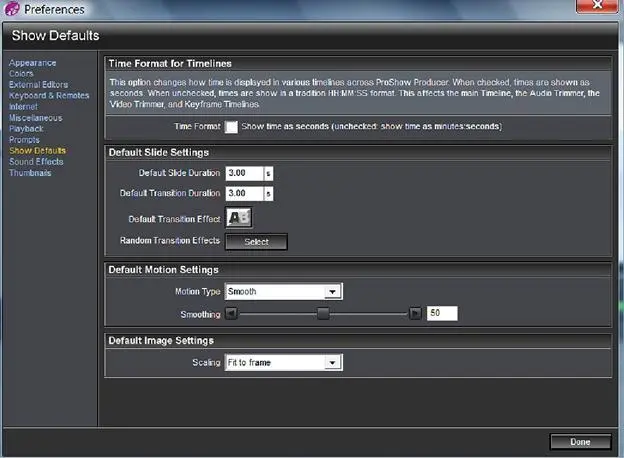
Различные параметры панели Default Slide Settings(Параметры слайдов по умолчанию) устанавливают содержащиеся здесь значения при создании новых слайдов.
Default Slide Duration(Продолжительность слайдов по умолчанию) — это 'стандарт' времени, которое будет использоваться для первого нового слайда, который Вы добавляете к презентации. [72] Установка продолжительности слайдов подробно обсуждается в главе 5.
Значение по умолчанию составляет 3 секунды. Вы можете изменить это значение на такое, какое
Вы хотите. Вы вообще создаете динамичные презентации? Сократите время по умолчанию.
Default Transition Duration(Продолжительность перехода по умолчанию) устанавливает 'стандарт' времени, которое используется в переходах новых слайдов. Как и раньше, значение по умолчанию составляет 3 секунды, но Вы можете изменить его на любое значение, которое Вы предпочитаете.
Читать дальшеИнтервал:
Закладка:









